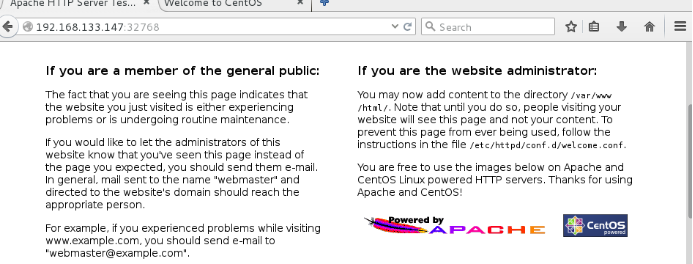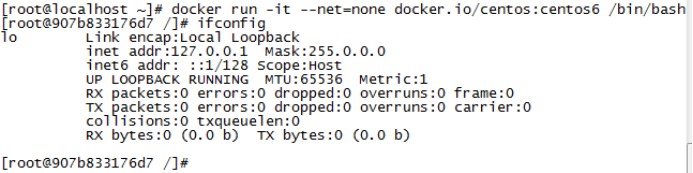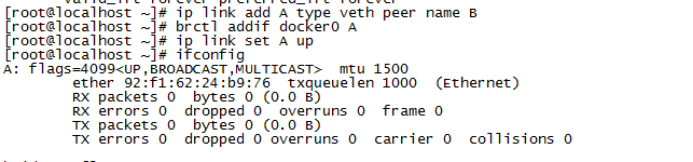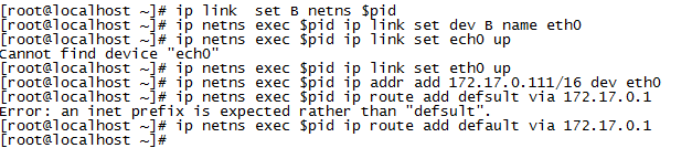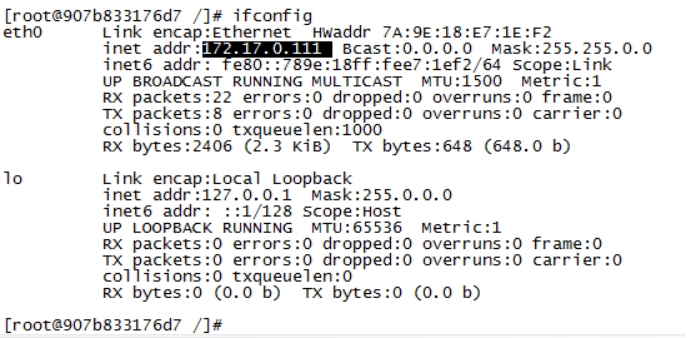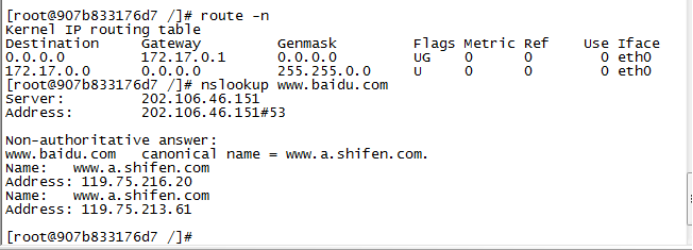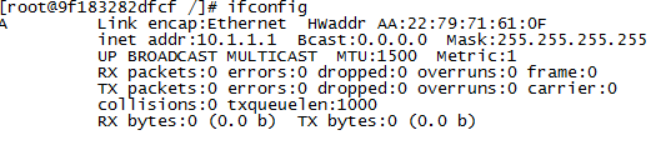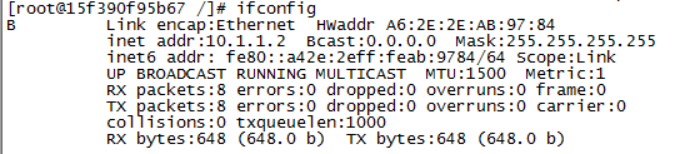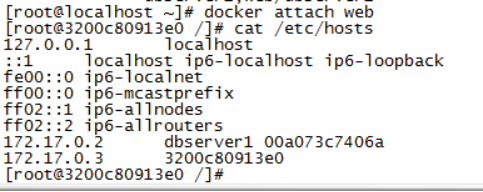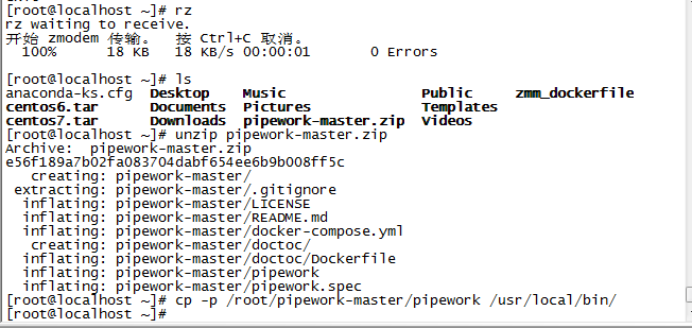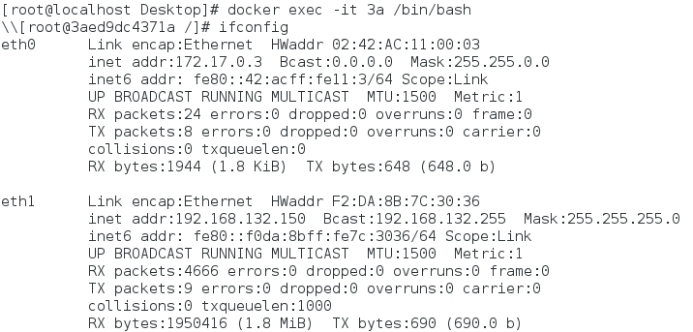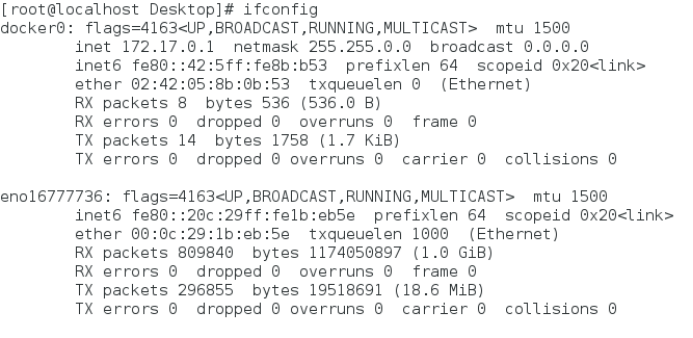自定义网桥
1.创建一工作目录
通过brctl查看show命令
启用一个运行/bin/bash的容器,并指定--net=none
再开启一个新的终端,查找这个容器的进程ID,然后创建它的命名空间,后面的ip netns 会用到。
创建目录
创建一对peer接口A和B,绑定到网桥,并起用它
将B放到容器的网咯命名空间,命名为eth0配置一个空闲IP
扩展:创建一个点到点连接
启动两个容器
创建一对peer接口吗,然后配置路由
DNS/HOSTNAME自定义
扩展
安装pipework
启动Docker容器
配置容器网咯,并连接到网桥br0上。网关在IP地址后面加@指定。
将主机eno16777736桥接到br0上,并把eno16777736的IP配置在br0上
ip addr add 192.168.132.102/24 dev br0;ip addr del 192.168.132.102/24 dev eno16777736
brctl addif br0 eno16777736
ip route del default
ip route add default via 192.168.132.2 dev br0
进入容器内部查看容器地址.
安装openvswitch
下载openvswitch
在~/rpmbuild/RPMS/x86_64/里有两个文件
启动
创建交换机,把物理网卡加入ovs1
在主机A上创建4个人Docker容器。test2,test3,test4,test5
将test2,test3 划分到一个vlan 中,vlan在mac地址后加@指定
将test3,test4划分到另一个vlan中